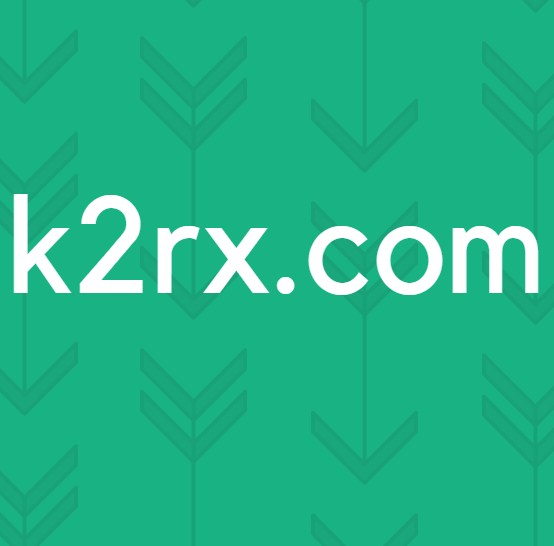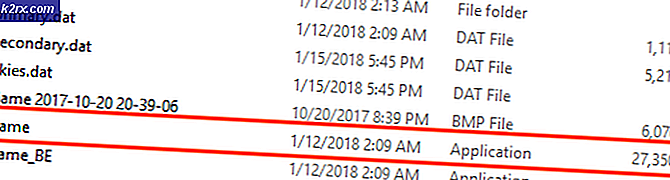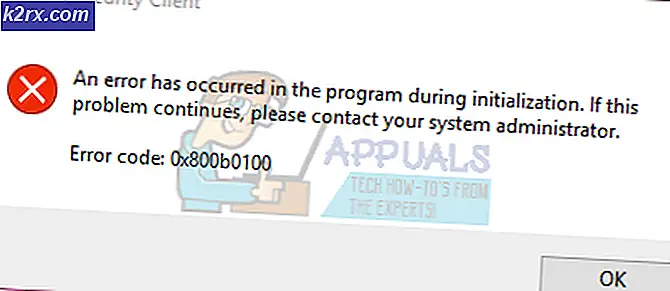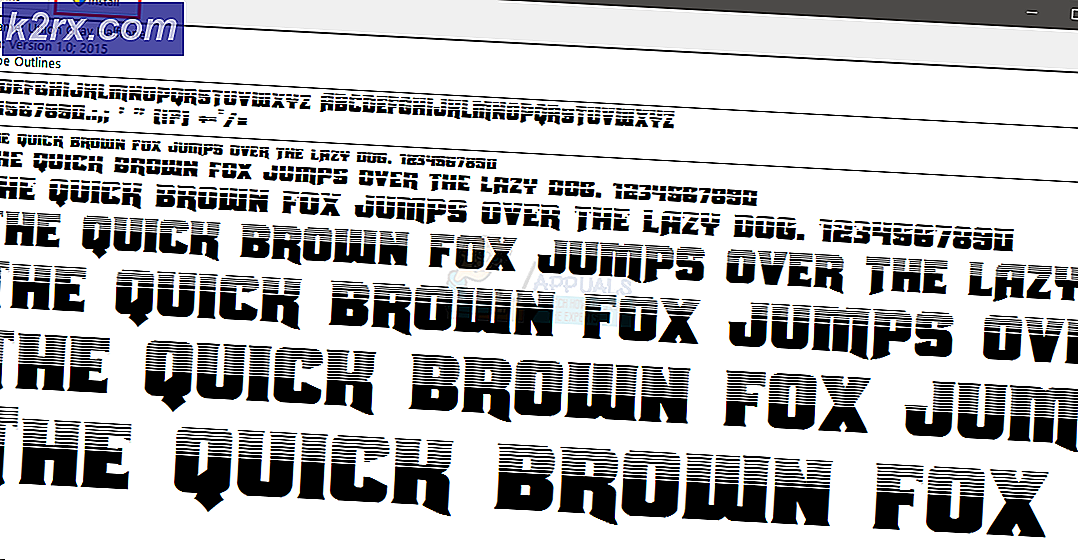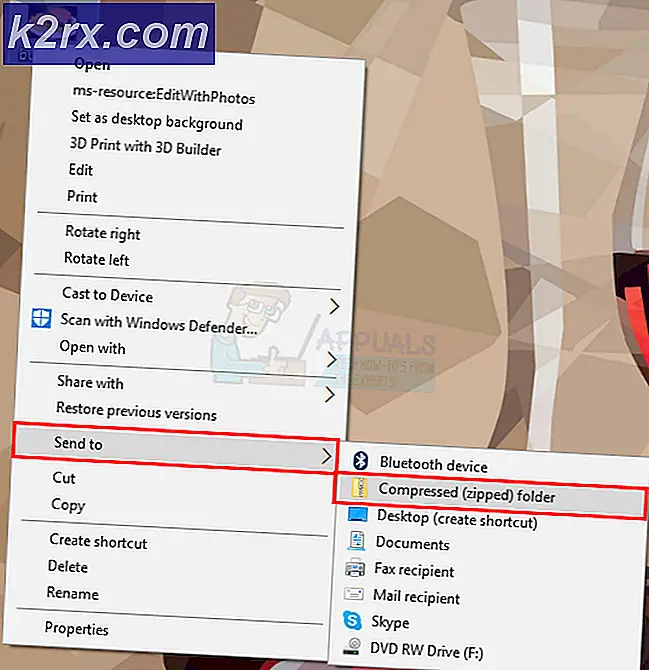Fix: Installationsfel för Microsoft Edge Update STATUS_INVALID_IMAGE_HASH på Windows 10?
Microsoft Edge är en förinstallerad webbläsare på Windows 10 än den konventionella Internet Explorer och som många andra webbläsare har det också problem. Användare har rapporterat fel när de försökte uppdatera Microsoft Edge. Till exempel körs uppdateringsinstallatören normalt men efter att den är klar fungerar Microsoft Edge inte och visar en felkod. Det här felet dyker upp oavsett vilket alternativ som försöks öppna, det vill säga även om Edge-inställningar öppnas. Användare blir frustrerade när dessa fel avbryter deras surfning och resulterar i en negativ inverkan på användarnas arbetsupplevelse.
Vad orsakar MS Edge-felkod: STATUS_INVALID_IMAGE_HASH?
Lyckligtvis ger Windows 10 användare möjlighet att återställa om appar stöter på fel eller inte fungerar korrekt. Men det finns inget alternativ i Windows att avinstallera Microsoft Edge men webbläsaren i sig innehåller två alternativ: en att reparera utan att påverka dina data och den andra är att återställa, vilket tar bort all din webbläsardata och sedan återställer appen. Trots alla dessa alternativ dyker upp installationsfelen för uppdateringen. Orsakerna listas nedan:
- Starta om datorn: Detta rensar ut Random Access Memory (RAM) på din dator. Denna aktivitet kan hjälpa till med uppdateringsinstallationen av felet i din MS Edge-webbläsare. Försök nu installera MS Edge-uppdateringar och kontrollera om problemet är löst eller inte.
- Uppdatera programvara från tredje part: Om du har en antivirusuppdatering på din dator, ladda ner och installera den först. Starta om datorn när du är klar. Försök nu installera MS Edge-uppdateringar och kontrollera om problemet är löst eller inte.
- Inaktivera programvara från tredje part: Om det inte hjälpte att uppdatera ditt antivirusprogram är det möjligt att din tredjepartsprogramvara blockerar Windows för att installera MS Edge-uppdateringar. Inaktivera därför inställningarna. Försök nu installera MS Edge-uppdateringar och kontrollera om problemet är löst eller inte.
Inaktivera Renderer Code Integrity med kommandotolken
Många användare rapporterade att inaktivering av MS Edge's renderingskodintegritet hjälpte dem att lösa detta problem. Följ bara instruktionerna nedan en efter en för att lösa problemet:
- Stäng Microsoft Edge-webbläsaren på din dator.
- Klick Start, Sök cmd och välj Kör som administratör. Detta öppnar ett bekräftelsefönster på din skärm.
- Välj Ja för att bekräfta utförandet. Detta öppnar kommandotolken med administratörsbehörighet.
- Kopiera och klistra in följande kommando i kommandotolken och tryck på Stiga på. Detta kommando lägger till en RendererCodeIntegrity-nyckel för Microsoft Edge under Windows-registret och sätter dess värde till noll (inaktiverar funktionen). När detta kommandos körprocess har slutförts stängs CMD automatiskt.
REG ADD “HKLM \ Software \ Policies \ Microsoft \ Edge” / v RendererCodeIntegrityEnabled / t REG_DWORD / d
- Nu Omstart din dator.
- Öppna Microsoft Edge och försök att installera uppdateringarna nu. Detta kommer äntligen att lösa ditt problem.